笔记本找不到无线网络解决教学
来源:本站整理 更新时间:2023-09-06 17:54:39
笔记本1的连接wifi模块找不到怎么办?对于这类问题,着实让用户头疼,现在的笔记本用户对wifi的依赖性比连接网线还要高。毕竟wifi是十分便利,但是近期有Win7用户的电脑找不到无线网络了,那么有没有什么方法解决呢?下面小编带来了几种解决方法,希望可以帮到你。
方法一:
1、检查自己的笔记本是否打开了wifi;
注意:电脑都是有打开、关闭无线网的按钮的。如下图的Fn+F5。

2、是不是离得太远,移的离路由器更近试试。
方法二:
1、打开无线网络连接,提示Windows无法配置此无线网络,请启用Windows配置无线;
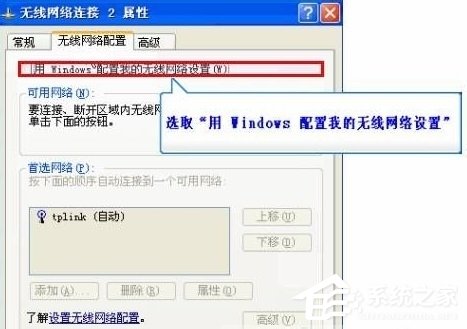
2、原因分析:你使用过别的软件配置过无线网。我们只需用Windows重新配置无线;
3、找到无线网络连接,右键它,选择属性;
4、单击更改高级设置——无线网络配置,勾选“用Windows配置我的无线网络配置”,最后点击确定。
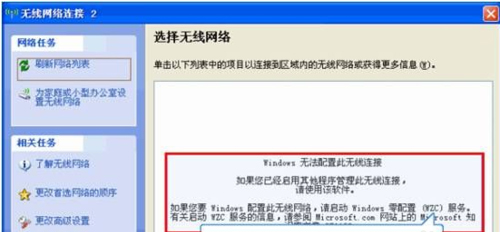
5、登录无线路由器设置界面;

6、单击左侧的无线参数-->基本设置;
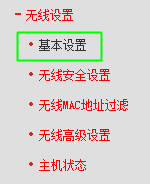
7、如下图设置:
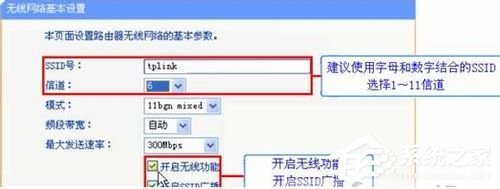
方法三:
1、打开无线网络连接,提示windows无法配置此无线网络,未开启WZC服务;
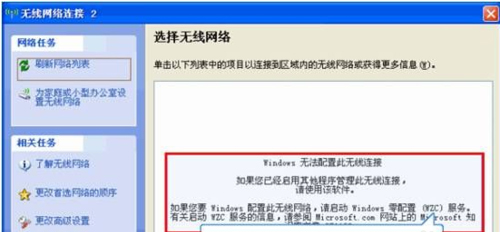
2、右击我的电脑——>管理——>服务和应用程序——>双击“服务”;
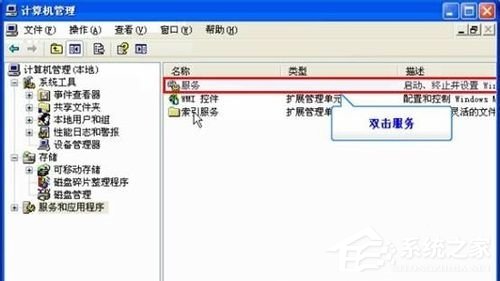
3、拖动滚动条,找到“Wireless Zero Configuration”,右键点击此项,选择属性;
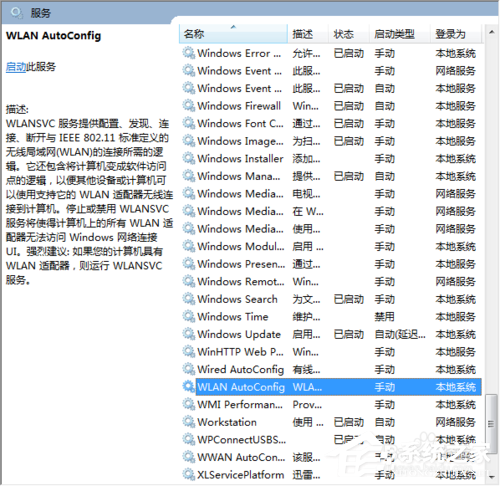
4、在弹出窗口中,按照下图设置;
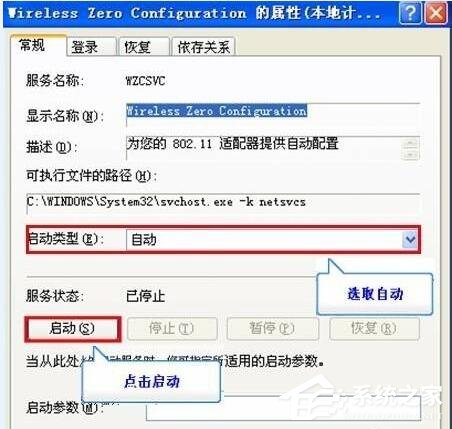
5、回去无线列表,单击刷新无线网络列表即可。
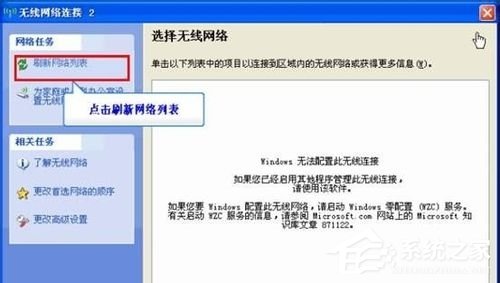
只要附近有无线网络,这几种常用的方法基本能解决找不到无线网络的问题。
 人人日剧TV安卓版
人人日剧TV安卓版 抖音十根烤肠极速版
抖音十根烤肠极速版 快喵人成短视频免费版
快喵人成短视频免费版 快喵人成短视频经典版
快喵人成短视频经典版 好男人影院免费版
好男人影院免费版 平民影院免费观看版
平民影院免费观看版 海魂TV经典版
海魂TV经典版 人人日剧TV高清版
人人日剧TV高清版 人人日剧TV汉化版
人人日剧TV汉化版 哔哩哔哩直播官方版
哔哩哔哩直播官方版 迅捷视频转换器经典版
迅捷视频转换器经典版 迅捷视频转换器安卓版
迅捷视频转换器安卓版 米趣阅读完整版
米趣阅读完整版 呱呱头条免费版
呱呱头条免费版 梦题库完整版
梦题库完整版 知雨天气网页版
知雨天气网页版 记得记账正式版
记得记账正式版 免费加速软件大全
免费加速软件大全 回旋加速清理ios版
回旋加速清理ios版 轻轻一点加速去广告版
轻轻一点加速去广告版 超级加速助手无限制版
超级加速助手无限制版 省电加速大师汉化版
省电加速大师汉化版 内存加速王赚钱版
内存加速王赚钱版 数数万能加速宝汉化版
数数万能加速宝汉化版 手机加速卫士安卓版
手机加速卫士安卓版 智能加速助手ios版
智能加速助手ios版 教育软件大全
教育软件大全 鸿雁教育汉化版
鸿雁教育汉化版 思勤教育ios版
思勤教育ios版 华宇教育无限制版
华宇教育无限制版 格正教育破解版
格正教育破解版 爱奇艺教育完整版
爱奇艺教育完整版 81教育ios版
81教育ios版 优学教育无限制版
优学教育无限制版 新文道教育安卓版
新文道教育安卓版 看电影免费软件
看电影免费软件 商陆微店免费版
商陆微店免费版 水仙直播免费版
水仙直播免费版 暴风音影免费版
暴风音影免费版 美剧天堂免费版
美剧天堂免费版 私密相册卫士免费版
私密相册卫士免费版 小拼拼图免费版
小拼拼图免费版 Med视频编辑免费版
Med视频编辑免费版 dizz萌拍相机免费版
dizz萌拍相机免费版